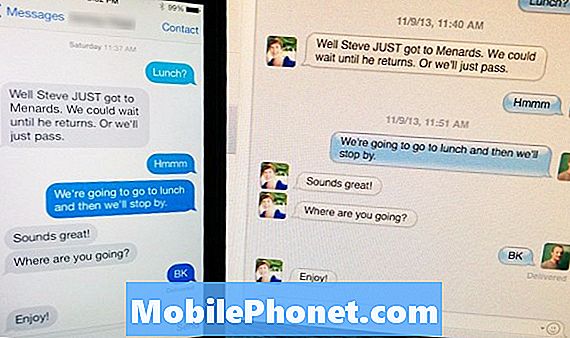Innehåll
CS: GO svart skärm vid startproblem orsakas vanligtvis av skadad eller föråldrad data. Det finns flera faktorer som kan bidra till detta problem, till exempel en föråldrad grafikdrivrutin eller en skadad spelfil. Du måste utföra en serie felsökningssteg för att åtgärda detta.
Counter-Strike: Global Offensive eller CS: GO är ett populärt multiperson-shooterspel utvecklat av Valve och Hidden Path Entertainment som släpptes första gången 2012. I det här spelet siktar två lag av terrorister och kontrarterrorister på att eliminera varandra medan slutföra uppdragsmålen. Mer än en halv miljon människor spelar det här spelet varje dag baserat på Steam-databasen.
Åtgärda CS: GO startar för en svart skärmproblem
Ett av problemen som du kan stöta på när du spelar det här spelet är när du får en svart skärm när du startar det. Här är vad du behöver göra för att åtgärda detta.
Förutsättningar:
- Starta om datorn.
- Se till att Windows 10 körs på den senaste programuppdateringen.
Metod 1: Lägg till autokonfiguration i startalternativetför att fixa svart skärm i CS: GO
Det snabbaste sättet att åtgärda problemet är att lägga till autoconfig i startalternativet för spelet från Steam-startprogrammet.
Tid som behövs: 5 minuter.
CS: GO lanseringsalternativ
- Öppna Steam Launcher.
Detta kan göras genom att klicka på det från applikationslistans startmeny.

- Klicka på Bibliotek.
Detta är den andra fliken ovanpå Steam-startprogrammet.

- Högerklicka på Counter-Strike: Global Offensive.
Detta finns i den vänstra rutan.

- Välj Egenskaper.
Detta är det sista alternativet på menyn som visas.

- Klicka på knappen Ange startalternativ.
Detta finns på fliken Allmänt.

- Skriv “-autoconfig” i fönstret Startalternativ och klicka sedan på OK.
Detta kommer att lägga till alternativet att automatiskt konfigurera spelets startalternativ.

Metod 2: Uppdatera grafikkortdrivrutinen
Det finns en möjlighet att problemet orsakas av en föråldrad grafikdrivrutin, varför du bör se till att den är uppdaterad. Om du använder en NVIDIA GPU, så här får du den senaste uppdateringen.
- Öppna NVIDIA GeForce Experience.
- Se till att klicka på fliken Drivrutiner överst i fönstret.
- Klicka på länken Sök efter uppdateringar. Detta kommer att kontrollera om någon ny drivrutin är tillgänglig. Om det finns en drivrutin bör du ladda ner och installera den.
Metod 3: Verifiera spelfilernas integritet
Genom att verifiera dina spelfilers integritet kan du jämföra filerna på din dator med filerna på Steam-servrarna. Om vissa filer är olika kommer de att ändras eller repareras.
- Öppna Steam.
- Hitta Counter-Strike: Global Offensive i ditt bibliotek.
- Högerklicka på Counter-Strike: Global Offensive.
- Välj Egenskaper.
- Klicka på fliken Lokala filer.
- Klicka på knappen Verifiera integriteten hos spelfiler och vänta tills processen är klar.
Efter att ha utfört stegen ovan kommer du att fixa den svarta skärmen CS: GO vid startproblem.
Besök vår TheDroidGuy Youtube Channel för mer felsökningsvideor.
Läs också:
- Division 2-felkod BRAVO01 Snabb och enkel fixning